Observação
O acesso a essa página exige autorização. Você pode tentar entrar ou alterar diretórios.
O acesso a essa página exige autorização. Você pode tentar alterar os diretórios.
Os usuários do suplemento do Power BI para PowerPoint em nuvens nacionais/regionais desfrutam dos mesmos recursos interativos de visualização de dados e narrativa que os usuários em nuvens públicas. No entanto, em nuvens nacionais/regionais, não há nenhuma conexão com o repositório de suplementos do Microsoft Office e, como resultado, há algumas diferenças na forma como o suplemento é implantado e em como você pode inserir dados dinâmicos do Power BI em uma apresentação do PowerPoint. Este artigo resume essas diferenças e as descreve brevemente. As diferenças também são destacadas no restante da documentação de narrativa, quando relevante.
Implantação de plugin
Em nuvens nacionais/regionais, o suplemento tem suporte apenas como suplemento gerenciado por administrador. Se você é administrador de um locatário localizado em uma nuvem nacional/regional, você deve baixar o suplemento do Power BI em sua nuvem nacional/regional e implantá-lo usando a Implantação Centralizada. O suplemento que está disponível na nuvem pública não funcionará. Os usuários em nuvens nacionais/regionais devem usar o complemento que você implantou. Para obter mais informações, consulte Implantar o suplemento em nuvens nacionais/regionais.
Pontos de entrada do Power BI
Nuvens nacionais/regionais não oferecem suporte a pontos de entrada para o complemento do Power BI. Isso significa que:
No serviço do Power BI, a configuração do tenant Habilitar suplemento do Power BI para o PowerPoint é irrelevante. Se você for um administrador de locatários, poderá ignorá-lo.
No serviço do Power BI, a opção Abrir no PowerPoint não está disponível. Para inserir um relatório ou visual no suplemento, os usuários devem copiar o link para o item no serviço do Power BI e colá-lo no suplemento no PowerPoint manualmente.
Botão de complemento do Power BI
Em nuvens nacionais/regionais, o botão de complemento não aparece na faixa de opções Inserir do PowerPoint. Em vez disso, para inserir o suplemento, os usuários devem encontrá-lo em Inserir>Meus Suplementos>ADMIN MANAGED.
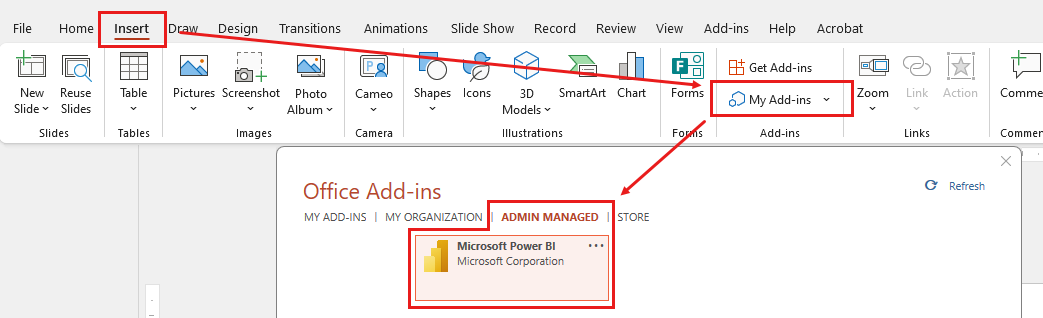
Conteúdo relacionado
- Sobre contar histórias com o Power BI no PowerPoint
- Informações para administradores do Power BI
- Adicionar dados dinâmicos do Power BI ao PowerPoint
- Adicionar anotações de ponto de dados a visuais
- Exibir e apresentar dados dinâmicos do Power BI no PowerPoint
- Solucionar problemas do suplemento do Power BI para o PowerPoint
- Mais perguntas? Tente perguntar à Comunidade do Power BI